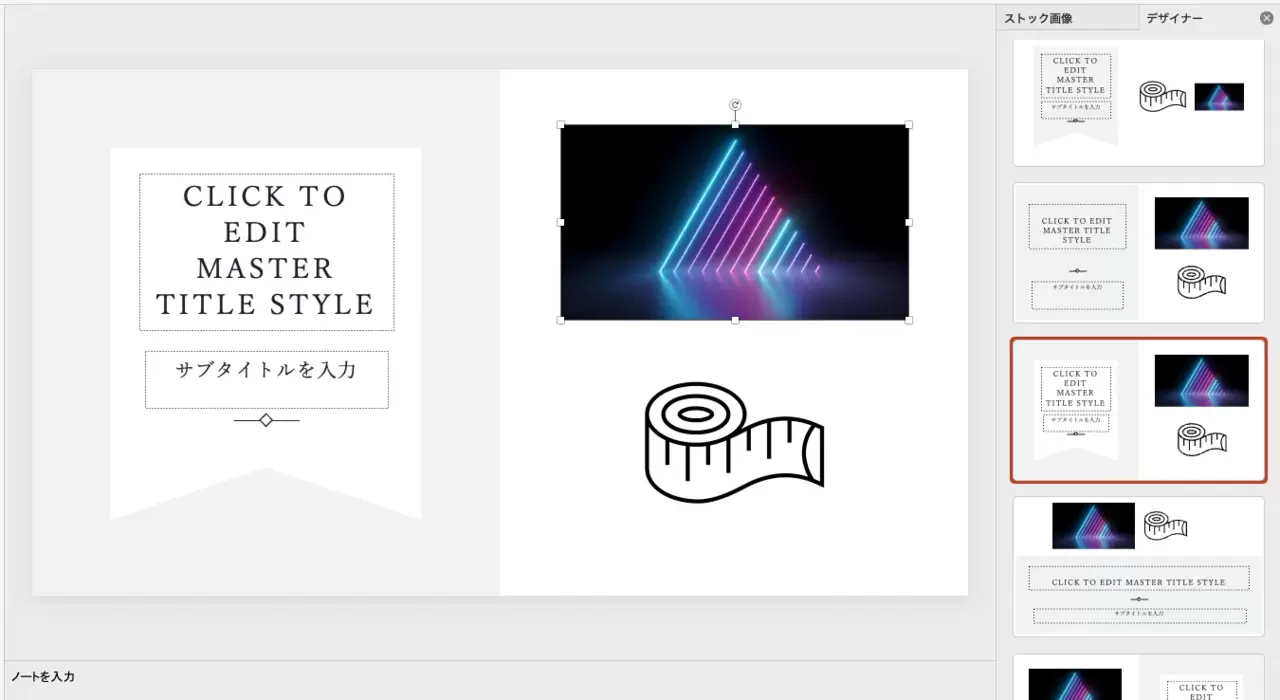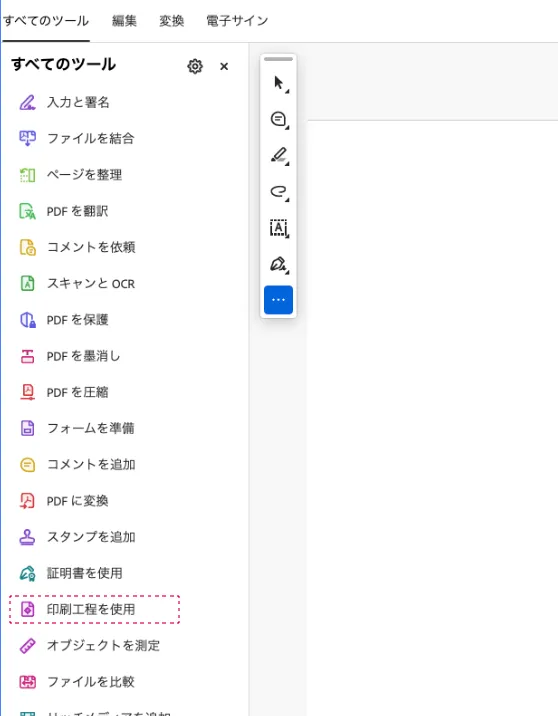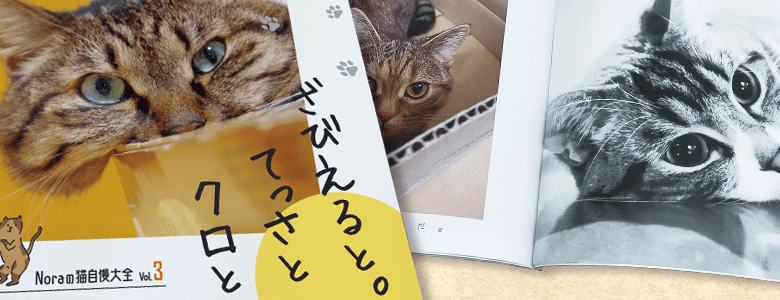IllustratorでのEPS保存方法|EPS形式の特徴と使うべきシーン
卒業アルバム以外の無線綴じなどは引き続き承っております。
Illustratorのデータをやりとりしていると、たまに現れるEPSというデータ形式。現在では活躍する機会が減りましたが、昔に作られた印刷データはEPSであることが多いです。EPSデータを渡された時に、どう扱えばいいのか? EPS形式の特徴や活用シーン、IllustratorでのEPS保存方法をわかりやすく解説します。
EPS形式とは?
EPS(Encapsulated PostScript)は、印刷業界で長年利用されてきた保存形式です。主な特徴は以下の通りです。
- ベクターデータを保持できる
Illustratorのパス情報が保持されるため、拡大縮小しても劣化しません。 - 配置用データとして適している
他のDTPソフト(InDesignやQuarkXPressなど)に配置して使うケースが多いです。 - フォントをアウトライン化する必要がある場合が多い
PDF入稿が普及する前は、フォントトラブルを避けるためアウトライン化が必須でした。 - 透明効果が分割される
ドロップシャドウやぼかしなどの効果はラスタライズ(画像化)されてしまいます。
現在では印刷業界はPDFが主流ですし、イシダ印刷でもPDF入稿を推奨しています。
IllustratorでのEPS保存方法
PDFなどと同じように[ファイル] → [別名で保存] をクリックし、保存形式から「Illustrator EPS(.eps)」を選択します。
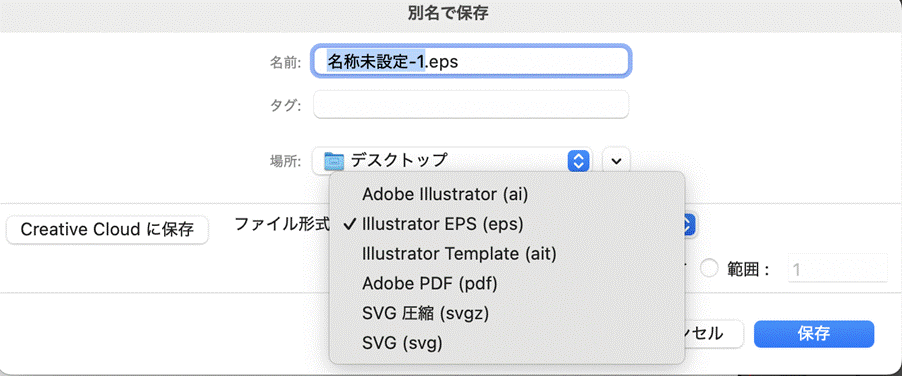
- バージョン:利用する印刷会社やソフトに合わせて設定(例:Illustrator CS6 EPSなど)。
- プレビュー:配置確認用にTIFFプレビューを選ぶことが多いです。
- フォント:可能であればアウトライン化してから保存。アウトライン化しない場合は埋め込み設定を確認。
- 透明の扱い:透明効果は分割・ラスタライズされるため注意。
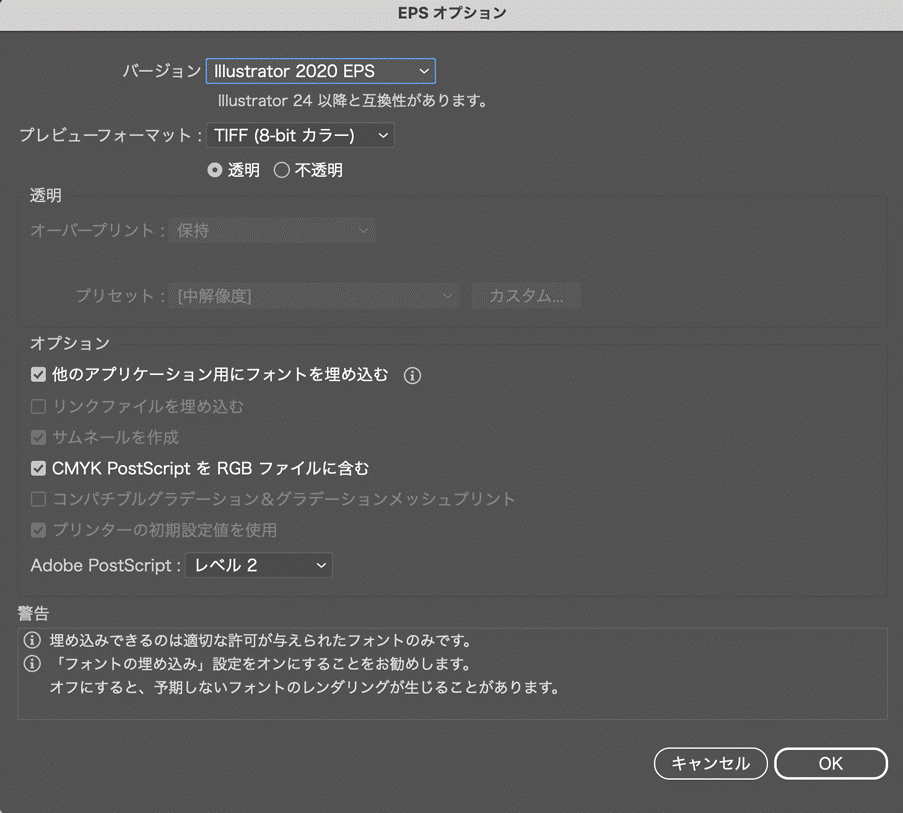
EPSを使うべきシーン
現在では PDF入稿が主流ですが、以下のような場合にEPSが選ばれることがあります。
- 古いワークフローや印刷機を利用している会社
- 他ソフトへの配置用データが必要なとき
- ロゴデータの受け渡し
EPSはai形式のデータより開けるソフトが多いので、Illustratorを持っていない人向けに汎用性を考えてEPSを渡すケースがあります。
ただし、透明効果が正しく再現されなかったり、データ容量が大きくなったりして不便なので、Illustratorを持っているもの同士のデータの受け渡しでは滅多に使いません。
まとめ
IllustratorでのEPS保存は、現在では主流ではないものの、特定の入稿やデータ受け渡しでまだ必要とされる場面があります。
- EPSは古くから使われる印刷用の定番形式
- 透明効果の扱いやフォントに注意が必要
- 印刷会社やクライアントの指定に従って保存方法を選ぶのが安心
入稿前に「EPSで大丈夫か?PDFが推奨か?」を必ず確認することが、トラブル防止につながります。
イシダ印刷は今もっとも安全で簡単なPDF入稿を推奨しており、割引サービスも実施しています。
「こんな本にはどんな用紙がいい?」「予算に合った仕様にしたい」など冊子作りのご相談は
電話連絡先:06-6753-9955 / 法人専用窓口:0120-264-233
(平日10:00~18:00)
またはお問合わせフォームからお気軽にお問合わせください。
印刷製本の専門スタッフがお答えしております。
冊子のジャンルから選ぶ
利用シーン、目的に合った冊子印刷の仕様を、価格例と合わせてご提案しています。
お見積り&ご注文でサイズや部数、製本方法などを変更してすぐに印刷価格がチェックできます。
製本方法から選ぶ
製本方法のメリットを活かした仕様、冊子のページ数や部数に合った仕様を格安でご提案しています。
対応サイズや用紙、印刷仕様、オプション加工、納期、価格例をご案内します。